如何鎖定 Excel 中的列

為了防止意外刪除或篡改複雜或敏感數據,Excel 允許您在工作時鎖定某些列。鎖定列有助於防止
Adobe Illustrator是專業人士和業餘愛好者的最佳圖形設計軟件。但是,使用Illustrator有點複雜。它有太多的事情要做,有很多方法可以實現。因此,如果您是新手,則很難知道從哪裡開始。
好消息是Adobe Illustrator有無數種簡單的方法,甚至可以自動執行複雜的任務。以下是一些基本的Adobe Illustrator技巧和竅門,可幫助您更快地進行設計。
Adobe Illustrator CC Mac版Adobe Illustrator CC
Adobe Illustrator是一個適用於具有筆觸(邊界)和填充(中心顏色)的矢量圖形的程序。如果您是Illustrator的新手,您可能不會意識到對象具有很多邊框和顏色。
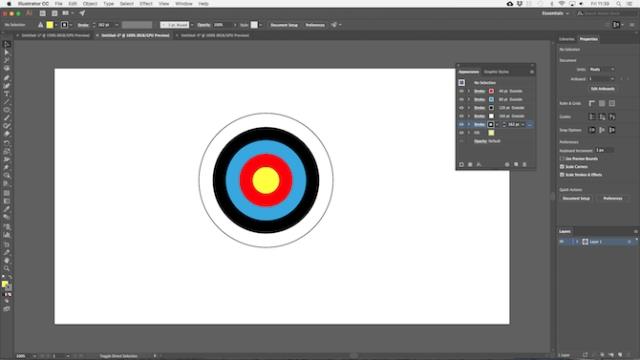
例如,圓形胡椒板的圖像看起來像是由許多合成對象組成的。實際上,它只是一個對象。中間的黃色圓圈和紅色,藍色,黑色和白色的筆觸。
方法如下:
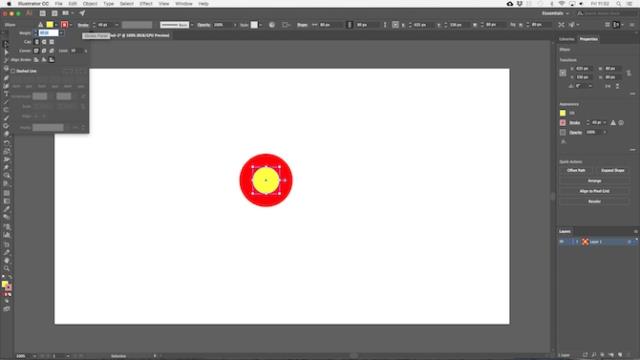
畫一個圓,直徑約80px。將填充設置為黃色的中心,紅色邊框為40pt寬。單擊“ 筆觸”選項下方的虛線,然後在“ 對齊筆觸”中選擇“ 將筆觸與外部對齊”。
現在,通過“窗口”菜單打開“ 外觀”面板,或按Shift + F6。選擇邊框,然後單擊“ 複製所選項目”。這將在現有邊框上方創建一個副本。
選擇下面的邊框作為上方的原始邊框,並以80pt大小填充藍色邊框。
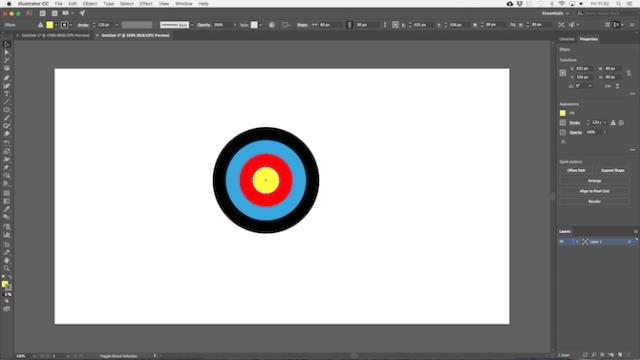
重複上述步驟,但更改顏色並每次添加40pt邊框。在最後一個邊框處,再加上2pt。
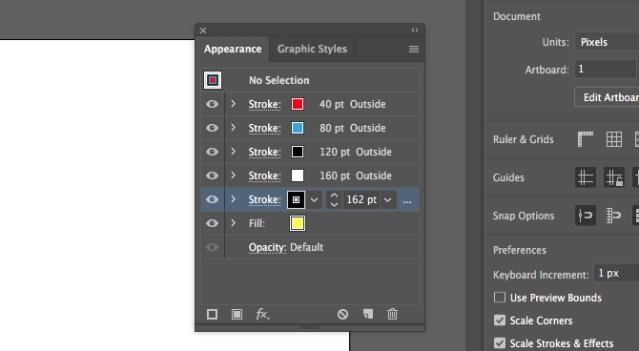
Adobe Illustrator還有許多其他選項。您可以將中心顏色組合為漸變和紋理,添加效果,更改元素的不透明度...您還可以更改此圖像上邊框的位置,以查看通過拖動效果如何變化。並將它們放到所需位置。
習慣了此功能後,您會發現將許多元素組合在一起以創建簡單對象的過程變得更加容易。
如果您手動創建裝飾圖案,通常會很費時間。如果使用混合工具,此任務可以在幾秒鐘內完成。
使用“ 混合工具”,您可以多次重複對象,變換形狀或在不同顏色之間創建平滑的漸變。實際上掌握它並不困難。
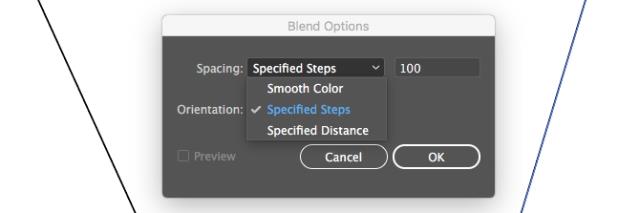
首先,在畫布上繪製2個對象。雙擊“ 混合工具”以打開選項對話框。在“ 間距”框中選擇“ 指定步驟”,然後輸入要復制對象的次數。
另一種選擇是“ 指定距離”。它可以幫助您設置每個重複對象之間的距離(以像素為單位),以及“ 平滑顏色”以平滑地混合兩種不同的顏色。
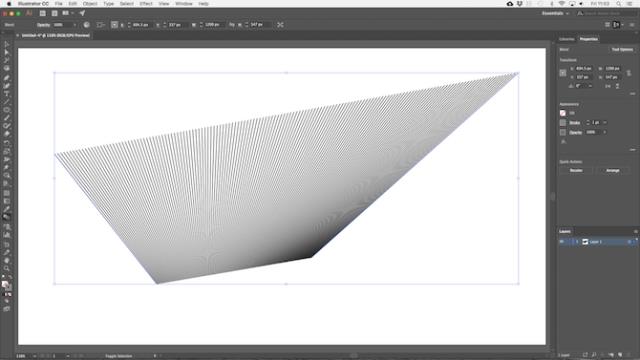
單擊確定。然後在選擇“ 混合工具”的情況下,單擊畫布上的第一個對象,然後單擊第二個對象。空格會自動填寫。
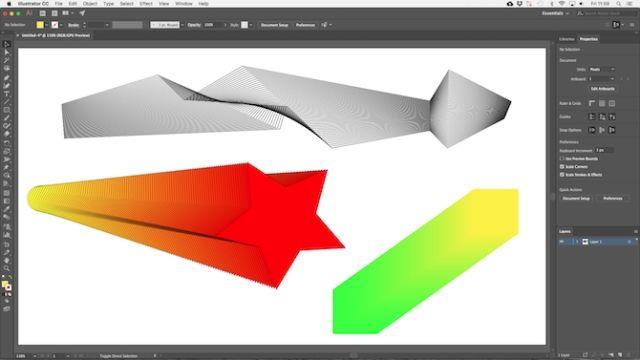
混合工具幾乎適用於所有對象,包括文本和少數例外。試試看,看看會得到什麼。
學習如何使用口罩將節省大量時間。Adobe Illustrator中的剪貼蒙版是其下方對象的蒙版。僅會顯示位於遮罩正下方的內容,其餘內容將被隱藏。
遮罩可讓您快速將圖案,紋理和漸變與形狀和文本結合在一起,而不會破壞原始圖像。
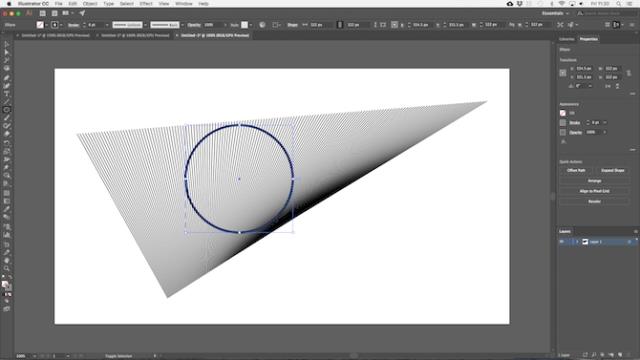
選擇要遮罩的對象,然後在畫布上將其打開。現在在其上方繪製一個新形狀。確保兩者都在同一層上。
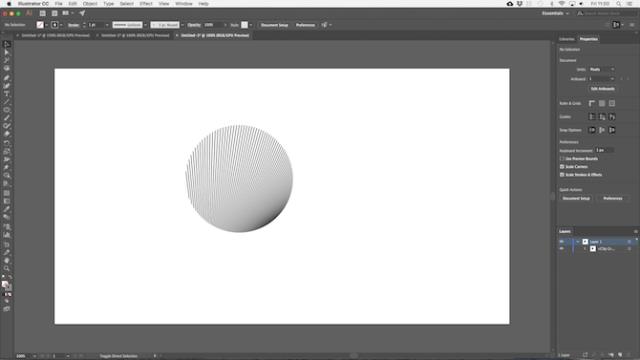
使用選擇工具選擇兩個對象。在右側的“ 快速操作”面板中,單擊“ 製作剪貼蒙版”。
您可以隨時重新放置遮罩或遮罩的對象。
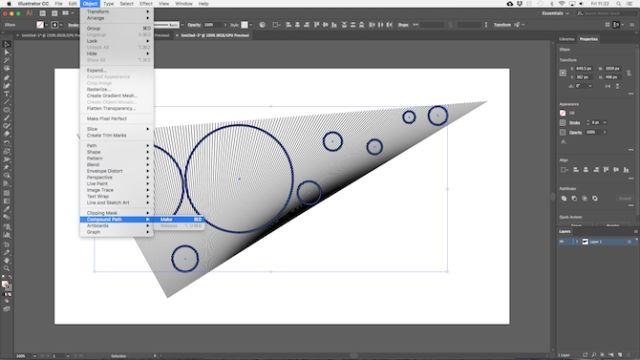
要從多個對象創建蒙版,需要首先將它們組合在一起。選擇要包含的所有對象,然後轉到“ 對象”>“複合路徑”>“生成”。這會將它們變成單個圖像。
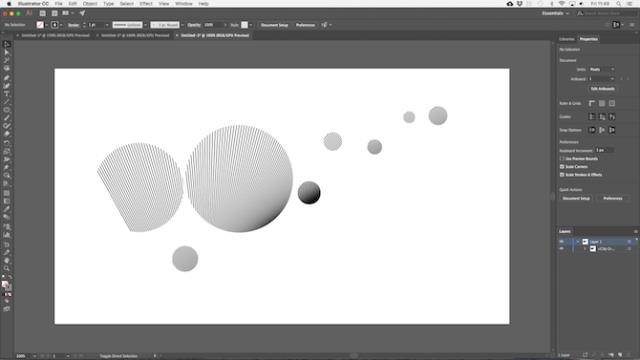
選擇新的複合路徑並添加以下對象。在“ 快速動作”面板中,選擇“ 製作剪貼蒙版”以完成此作業。
形狀是使用Adobe Illustrator不可或缺的一部分,但是設計複雜的形狀總是有些困難。現在,使用Illustrator的最新最佳功能Shape Shape Tool可以解決此問題。
形狀生成器工具將選定對象的組分成任意截面。您需要做的就是選擇所需的零件並去除形狀。
這是一個簡單的說明性示例:
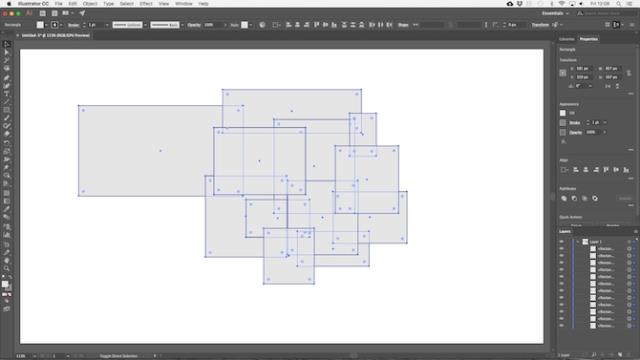
繪製一些形狀,然後使用選擇工具選擇所有形狀。
單擊“ 形狀生成器工具”。
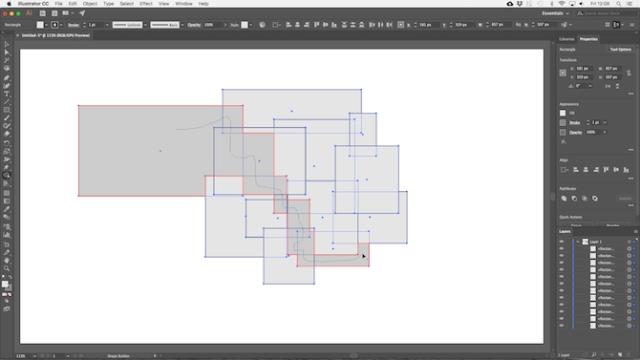
當您將鼠標指針移到所選對像上時,您將看到每個“零件”都已著色。單擊並拖動要添加到形狀的整個零件。
您可以從任何組創建多個複雜的形狀。只需拖放所需的零件。
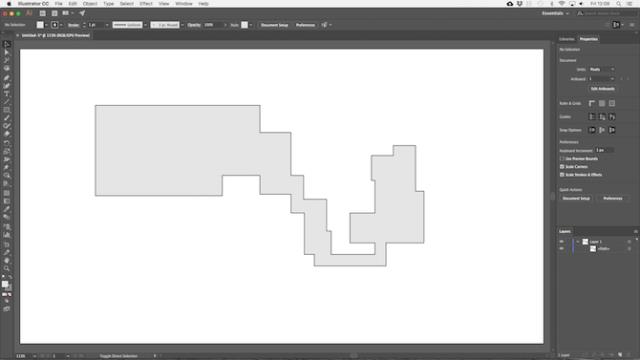
要刪除不必要的部分,請按住Alt並在其中單擊。
構造對像或對象的更快方法是用手繪製它們。
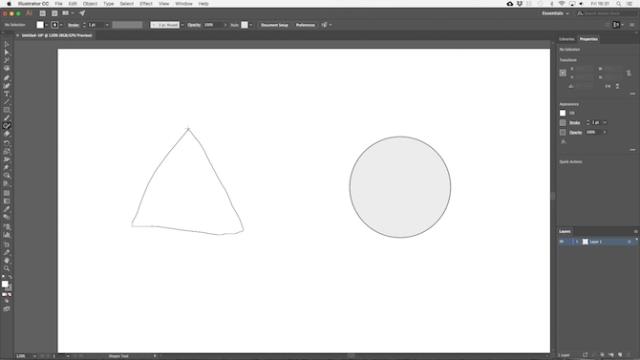
整形工具能夠識別某些手勢。用鼠標或鋼筆繪製一個粗糙的圓形,三角形,矩形...。然後,Adobe Illustrator會將它們變成完美的形狀。
但這還不是全部。您可以使用Shaper Tool組合塗鴉:
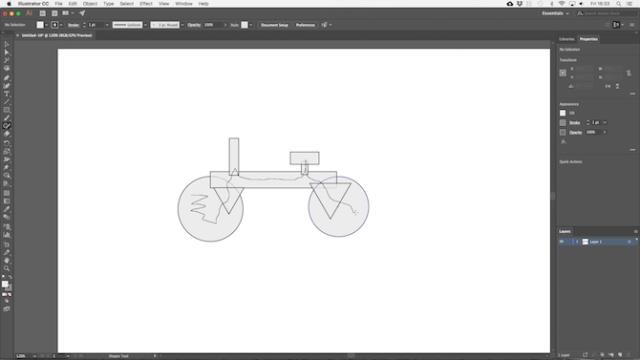
儘管不如其他可用選項精確,但“ Shaper工具”仍然是一種快速,高效且高質量的素描方法。如果使用圖形繪圖板,這將特別有用。
Adobe Illustrator具有3種繪圖模式。它們都允許您控制位置以及工具在畫布上的繪製方式。您可以通過屏幕左上角工具欄下方的小按鈕找到它們。
默認設置始終為“ 繪製法線”。在此模式下,您可以在畫布上的任何位置繪製。
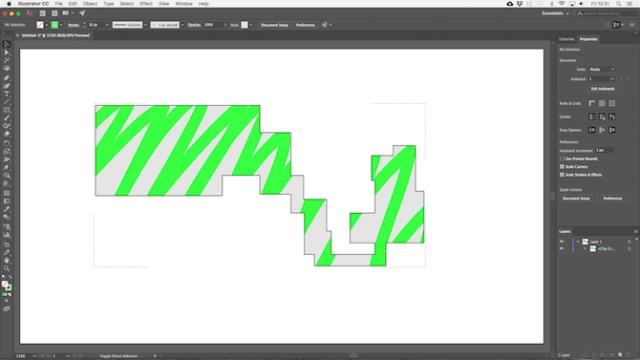
選擇對象,然後在“ 繪製”模式下設置“ 內部繪製”。現在,添加到圖像的所有內容只會在該對象的範圍內顯示。這是有效的蒙版快捷方式,在設計圖標,按鈕或小細節時非常有用。
“ 外部繪製”選項提供與“內部繪製”相反的結果。它使您可以隔離和保護圖像的某些部分,而不必擔心重新排列圖層。
如果要減小某個對象的邊框大小或將藍色形狀更改為其他形狀,通常可以使用“ 選擇”工具,選擇要編輯的整個對象,然後進行更改。慾望?
但是,在大型或複雜的文檔中,要找到具有相同邊框厚度的所有相同對象……實際上根本不容易。
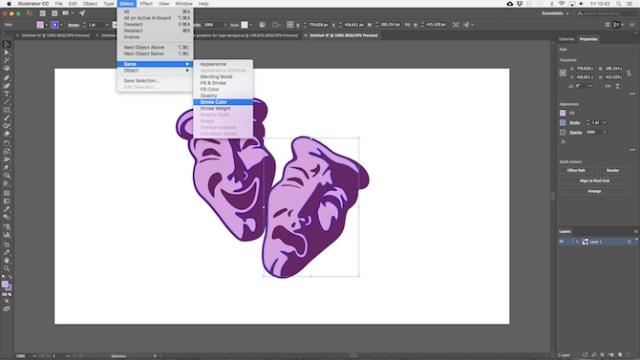
幸運的是,您不需要自己做,因為您已經有Same選項。
選擇要查找其屬性的對象。然後轉到選擇>相同>選擇搜索屬性。它可以是“ 填充顏色”,“描邊權重”,“混合模式”或任何其他選項。
單擊時,將選擇所有具有相同屬性的對象。
在嘗試顏色或調色板時,您常常會感到需要交替更改所有顏色的陰影。您可以使用“ 重新著色圖稿”工具快速完成。
首先,選擇要更改其顏色的對象。您可以選擇一個對象。如果需要更多,請使用“ 與上述相同”選擇所有相同顏色的中心或邊框顏色。或者,您可以按Ctrl + A或Cmd + A來選擇頁面上的所有內容。
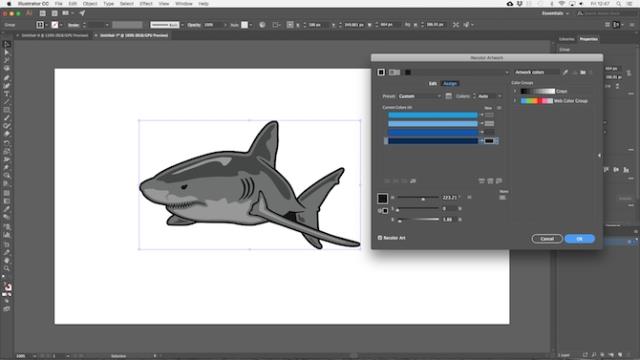
接下來,在屏幕頂部的選項欄中單擊“ 重新著色圖稿”按鈕。
所選對象的顏色將顯示在“ 當前顏色”中。雙擊“ 新建 ”下面的框,選擇一種新顏色進行更改。
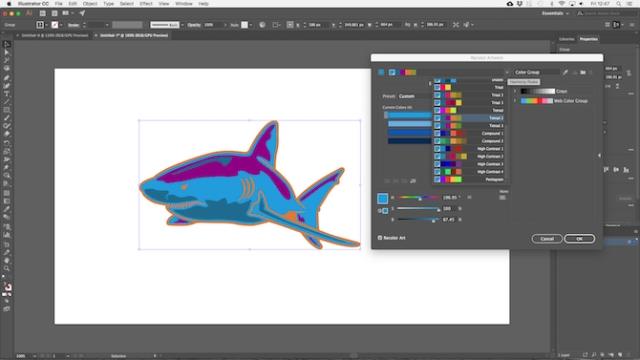
如果要設計徽標,網頁插圖或類似內容,請點擊窗口頂部的“ 和諧規則”菜單,以根據當前選擇查看一系列預設的配色方案。這些顏色會實時更新,因此請不斷單擊它們,直到找到正確的組合。
不要害怕克服最初的困難,對Adobe Illustrator的了解越多,設計產品和工作就越快速,效率越高。您可以將上述Adobe Illustrator提示和技巧應用於徽標設計,名片等。
希望本文對您有所幫助!
為了防止意外刪除或篡改複雜或敏感數據,Excel 允許您在工作時鎖定某些列。鎖定列有助於防止
無論您想要以 JPG、PNG 或 SVG 格式匯出影像圖層、群組或幀,Figma 都能滿足您的需求。但以防萬一您不確定如何
Google 投影片是取得免費範本以格式化和建立簡報的最佳場所。 Gmail 和部分 G-Suite 用戶免費,您可以選擇
如果您是狂熱的 TikToker,並經常發布以保持出色的受眾參與度,那麼您可能正在使用“草稿”部分(或“創作者”部分)
快速瀏覽《王國之淚》地圖可能會讓您誤以為它使用了與其前身《曠野之息》相同的地圖。但是,雖然
還記得1992年嗎?還記得莎士比亞的《姊姊》以《Stay》登上排行榜榜首嗎?還記得丹麥舉世震驚地舉起歐洲盃足球賽嗎
Facebook Marketplace 之所以呈指數級增長,是因為它充分利用了 Facebook 上現有的互動功能。另外,它是免費的,並且具有新功能
Viber 為其訊息服務提供了各種貼紙,從可愛的動物到動畫親吻,以及增強聊天效果的卡通人物
如果您正在尋找一款出色的 GPS 家庭定位器,您可能會在 Life360 還是 Family360 之間猶豫不決。兩者都是著名的家庭追蹤應用程式
《我的世界》中有數十種不同的生物群系。每一種都有其獨特的區塊類型、條件和特徵。叢林生物群落只是其中之一
雖然您可以使用 CapCut 的網站在線編輯視頻,但將該應用程式下載到您的設備上可以更輕鬆地創建內容,而無需使用
如果您完成工作並想放鬆一下,看電影通常是答案。但如果太累了,不想去看電影,又沒有什麼好看的,怎麼辦?
添加音樂可以創造個性並提高 OBS 串流的質量,為觀眾提供更愉快的體驗。並有音樂
近年來,數位藝術品已成為任何想要透過不可替代代幣(NFT)獲利的人的熱門話題。你可以參與這個數位黃金
CapCut 這個應用程式可讓您嘗試並為 TikTok 創建一些最精彩的影片。與 CapCut 相關的趨勢之一是年齡
由於各種原因,Instagram 可以暫時鎖定您的帳戶,以保護用戶和平台並鼓勵最佳體驗。如果您收到
如果您無法在 Roblox 中向好友發送訊息,他們可能出於某種原因封鎖了您。但是這個功能是如何精確運作的,還有其他方法嗎?
如果您正在尋找在 MIUI 裝置上使用的最佳字體,小米可以讓您變得超級簡單。您所要做的就是下載您想要的字體,然後儲存
您可以在 Telegram 上做很多事情,例如使用貼紙或加入最好的 Telegram 頻道之一。為了進一步擴展其功能,
有時需要刪除任何平台上的訊息,以釋放空間、重塑自我或消除多年的混亂。不和諧也不例外;一些


















